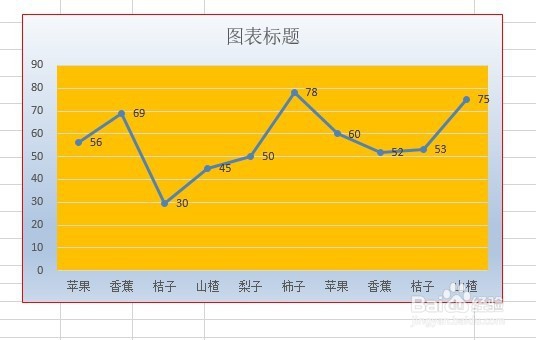1、首先我们在电脑上打开excel2016,然后找到想要编辑的图表。
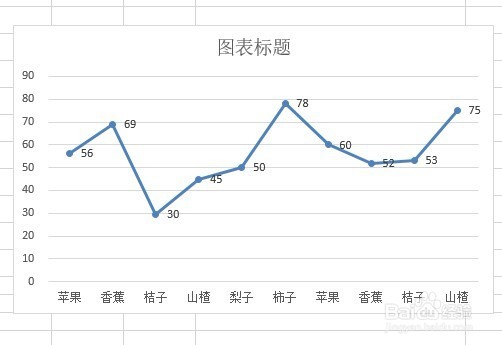
2、选中图表的绘图区,然后右键点击绘图区,在弹出菜单中选择“设置绘图区格式”的菜单项。
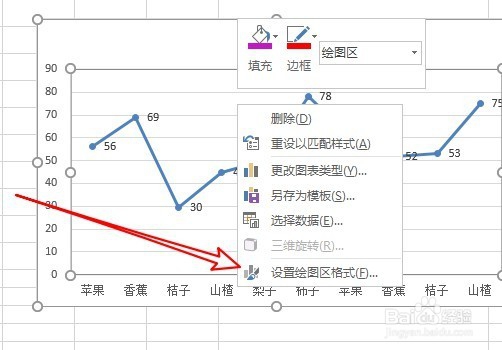
3、在右侧打开的菜单中我们点击“填充”的快捷链接。
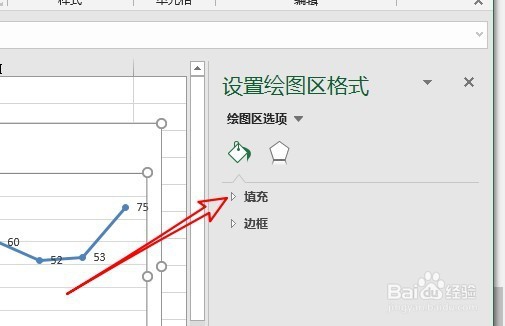
4、我们在展开的填充菜单中点击“颜色”的下拉按钮,在弹出的主题颜色中选择要填充背景的颜色。
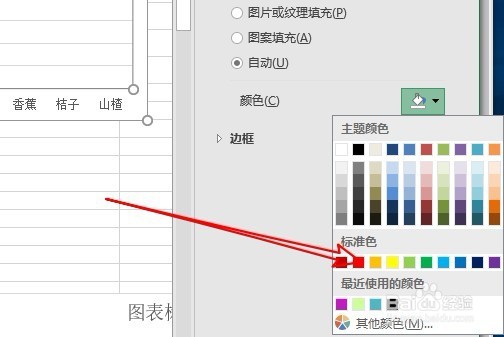
5、接着用同样的方法选中图表区,在右侧的菜单中选中“渐变填充”的选项。
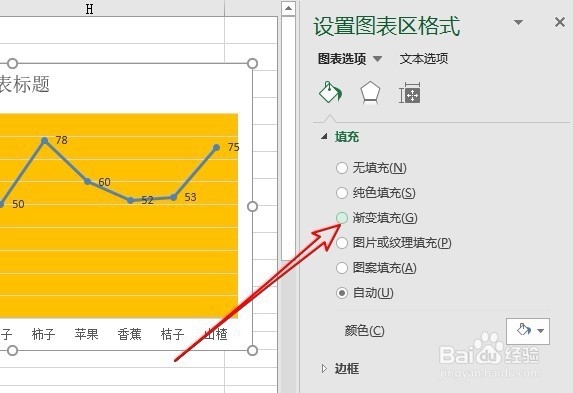
6、然后我们再点击下面的“边框”的选项,选择边框为实线,同时设置实线边框的颜色。
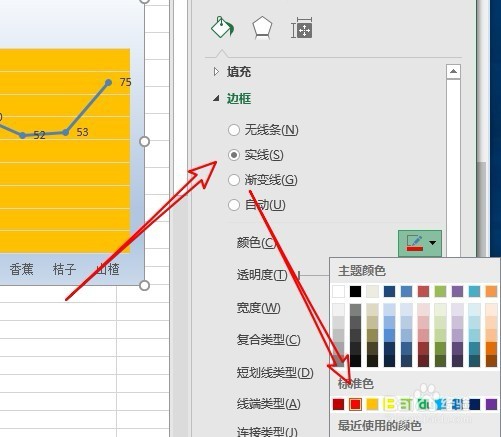
7、这样我们就可以把图表的背景设置好了。
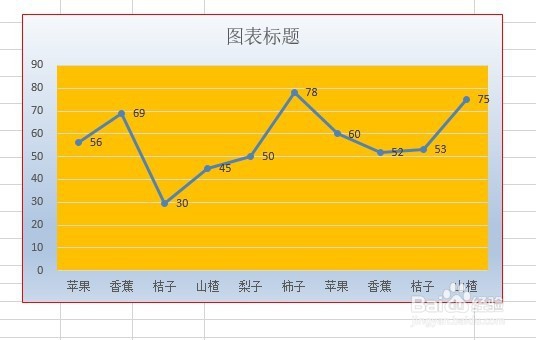
时间:2024-10-14 22:59:26
1、首先我们在电脑上打开excel2016,然后找到想要编辑的图表。
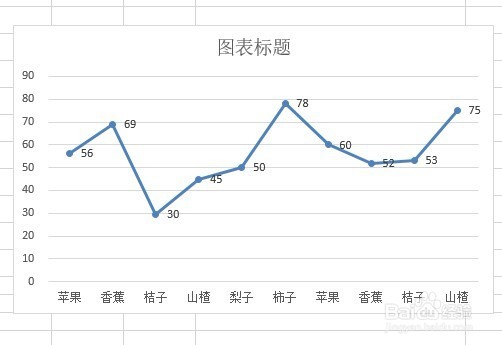
2、选中图表的绘图区,然后右键点击绘图区,在弹出菜单中选择“设置绘图区格式”的菜单项。
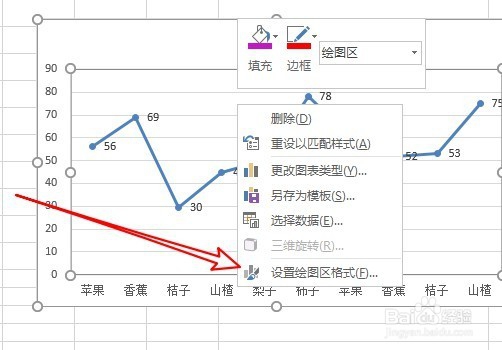
3、在右侧打开的菜单中我们点击“填充”的快捷链接。
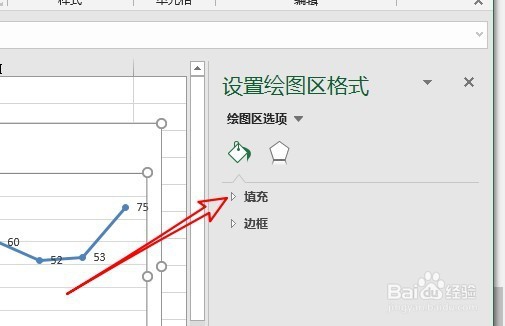
4、我们在展开的填充菜单中点击“颜色”的下拉按钮,在弹出的主题颜色中选择要填充背景的颜色。
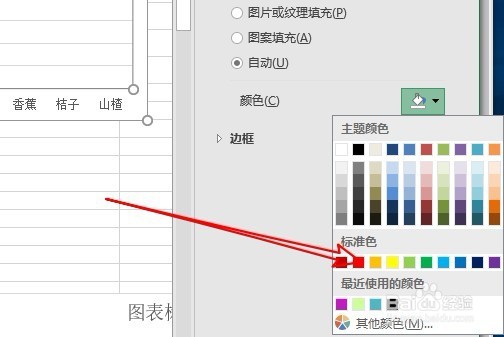
5、接着用同样的方法选中图表区,在右侧的菜单中选中“渐变填充”的选项。
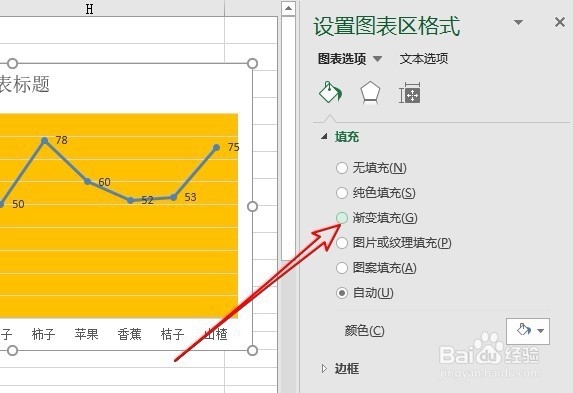
6、然后我们再点击下面的“边框”的选项,选择边框为实线,同时设置实线边框的颜色。
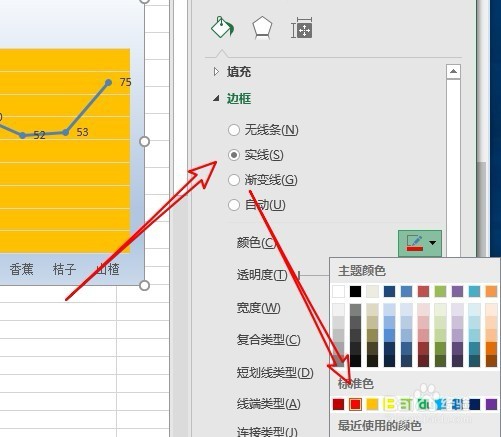
7、这样我们就可以把图表的背景设置好了。